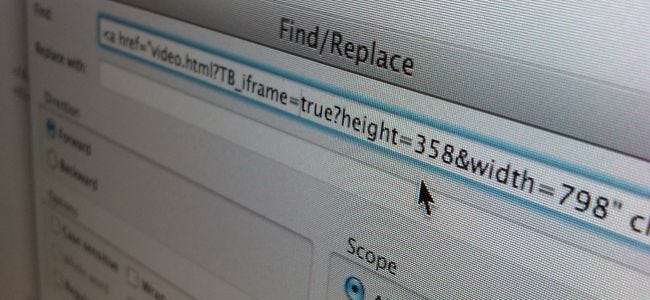
Bạn cần thay thế một từ bằng một từ khác hoặc xóa nhanh các đoạn văn bản khỏi tài liệu? Chỉ cần sử dụng tìm kiếm và thay thế - bất kỳ ứng dụng hoặc trình duyệt nào bạn đang sử dụng, bạn đã có sẵn một công cụ dễ dàng tìm và thay thế cho mình.
Sao chép-dán văn bản vào một trong các ứng dụng bên dưới, sau đó sao chép-dán vào ứng dụng gốc của bạn sau đó. Bạn thường có thể thực hiện từng bước thay thế một hoặc nhấp vào nút “Thay thế tất cả”.
các cửa sổ
Ứng dụng Notepad đi kèm với Windows không cung cấp tính năng này, nhưng WordPad thì có. Để mở WordPad, hãy nhấn vào nút Bắt đầu để mở menu Bắt đầu hoặc màn hình Bắt đầu, nhập WordPad và nhấn Enter.
Sao chép-dán văn bản bạn muốn sửa đổi vào WordPad. Nhấp vào nút Thay thế trong phần Chỉnh sửa trên ruy-băng - nút này nằm dưới tab Trang chủ. Nhập văn bản bạn muốn thay thế vào hộp “Tìm nội dung”, nhập văn bản bạn muốn thay thế vào hộp “Thay thế bằng”, sau đó nhấp vào nút “Thay thế tất cả” để thay thế tất cả. Bạn có thể xóa văn bản bằng cách nhập văn bản đó vào hộp “Tìm nội dung” rồi để trống hộp “Thay thế bằng”.
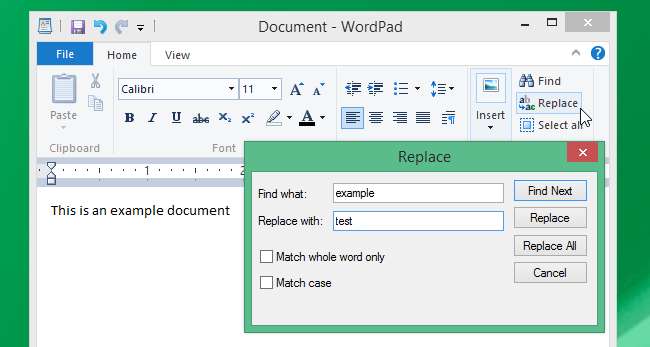
Microsoft Office
Microsoft Office có các chức năng tìm kiếm và thay thế tích hợp riêng, cũng như các bộ ứng dụng văn phòng thay thế như LibreOffice và ứng dụng Apple’s Pages. Nói chung, bạn sẽ chỉ tìm thấy tùy chọn này trong menu Chỉnh sửa trong bất kỳ bộ ứng dụng văn phòng hoặc ứng dụng chỉnh sửa văn bản mạnh mẽ nào mà bạn đang sử dụng.
Trong Microsoft Word, bấm vào tab HOME trên ruy-băng và bấm Thay thế trong phần Chỉnh sửa. Bạn có thể nhấp vào nút Thêm để truy cập nhiều tùy chọn, bao gồm cả ký tự đại diện.
Để sử dụng các ký tự đại diện, hãy sử dụng ký tự * - nó có thể khớp với tất cả các ký tự khác nhau và bất kỳ số nào trong số chúng. Ví dụ: giả sử bạn đã nhập “h * k” vào hộp Tìm gì. Điều này sẽ khớp với “heck”, “hack” và “how-to geek” - bất kỳ chuỗi văn bản nào bắt đầu bằng “h” và kết thúc bằng “k”.
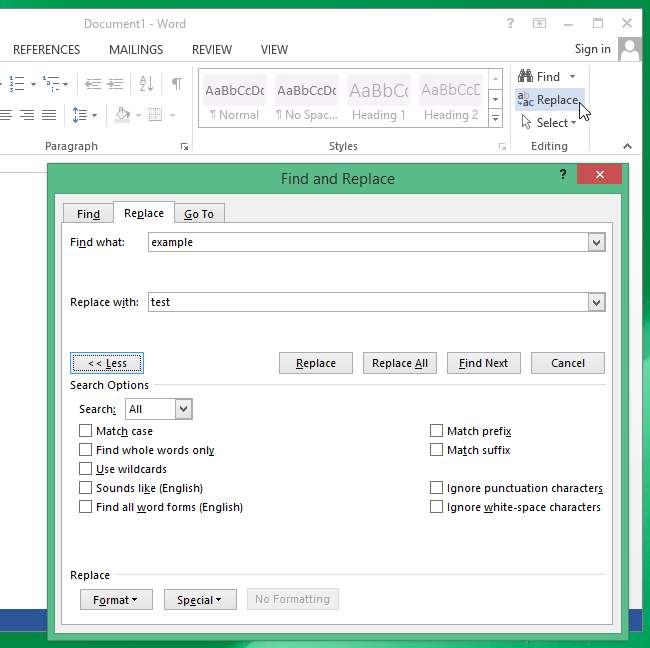
Google Tài liệu
LIÊN QUAN: 10 Mẹo và Thủ thuật dành cho Google Tài liệu
Bạn cũng có thể làm điều này trong Google Tài liệu . Nếu bạn chưa sử dụng Google Documents, hãy truy cập Trang web Google Drive và tạo một tài liệu mới. Sao chép-dán văn bản của bạn vào tài liệu mới, nếu bạn cần, và sử dụng tùy chọn menu Chỉnh sửa> Tìm và Thay thế để thực hiện tìm kiếm và thay thế.
Đây cũng là một giải pháp tốt để tìm kiếm và thay thế văn bản trên Chromebook. Bạn sẽ không có trình soạn thảo văn bản thông thường trên máy tính để bàn, nhưng bạn sẽ có Google Tài liệu.
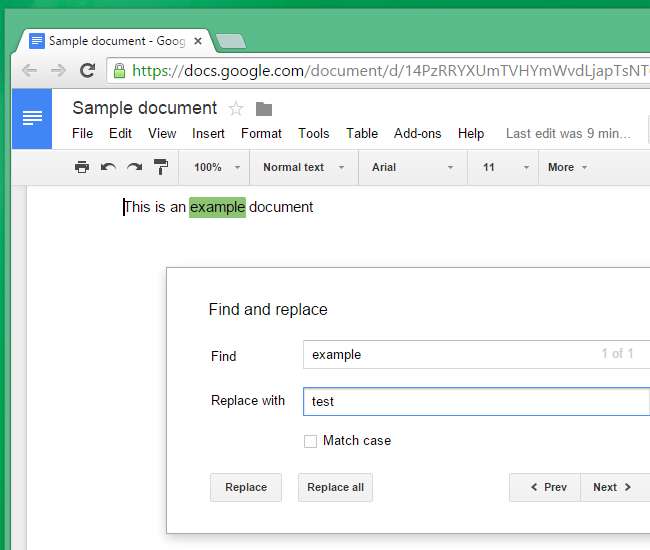
Mac OS X
Trình soạn thảo văn bản TextEdit đi kèm với Mac OS X bao gồm tính năng này. Để sử dụng nó, hãy mở ứng dụng TextEdit và sao chép-dán văn bản bạn muốn sửa đổi vào đó. Nhấp vào Chỉnh sửa> Tìm> Tìm và Thay thế. Sau khi nhập văn bản bạn muốn tìm và thay thế, hãy nhấp vào nút “Tất cả” để thay thế tất cả các bản sao của văn bản đó trong tài liệu.
Bạn cũng có thể nhấp và giữ nút Tất cả để truy cập các tùy chọn bổ sung - ví dụ: bạn có thể chọn một phần của tài liệu văn bản bằng con trỏ và chỉ chạy thao tác tìm kiếm và thay thế trên văn bản đã chọn đó.
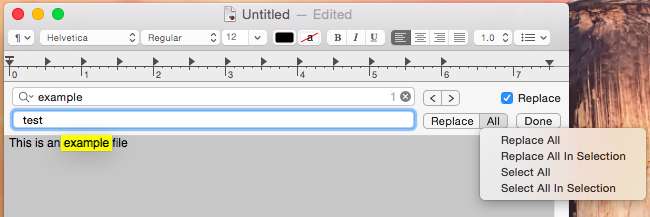
Linux
Các trình soạn thảo văn bản Linux cũng sẽ có tính năng mạnh mẽ này. Dù môi trường máy tính của bạn bao gồm trình soạn thảo văn bản nào, bạn có thể chỉ cần mở nó, nhấp vào menu như “Chỉnh sửa” hoặc “Thay thế” và chọn tùy chọn “Tìm và thay thế” hoặc “Tìm kiếm và thay thế”.
Ví dụ. trong trình soạn thảo văn bản Gedit đi kèm với Ubuntu’s Unity, Linux Mint’s MATE và Cinnamon cũng như các máy tính để bàn dựa trên GNOME khác, bạn chỉ cần nhấp vào menu Tìm kiếm và chọn Thay thế để bắt đầu.
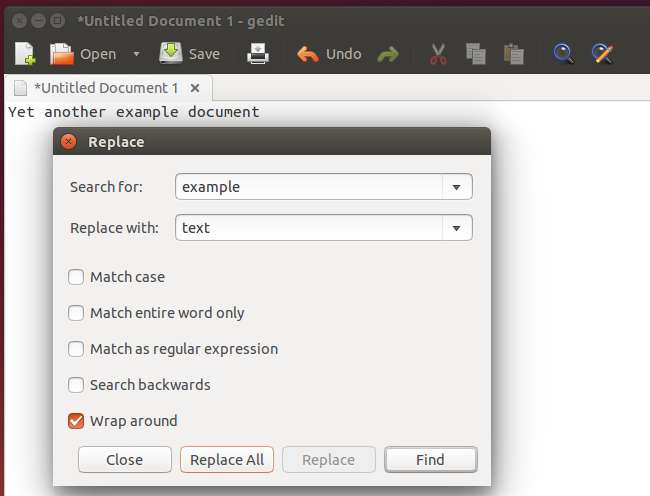
Chắc chắn, bạn có thể chỉ cần thực hiện tìm kiếm trên web cho “tìm kiếm và thay thế văn bản” và bạn sẽ tìm thấy một trang web chuyên dụng với một số trang web dễ dàng mà bạn có thể sử dụng. Nhưng bạn không nhất thiết phải dán văn bản nhạy cảm tiềm ẩn vào một trang web ngẫu nhiên. Chỉ cần sử dụng bất kỳ công cụ nào đã có trên máy tính của bạn.
Đối với các hoạt động nâng cao hơn, một số công cụ có thể cho phép bạn tìm kiếm và thay thế bằng biểu thức chính quy .
Tín dụng hình ảnh: Andrew Mason trên Flickr







